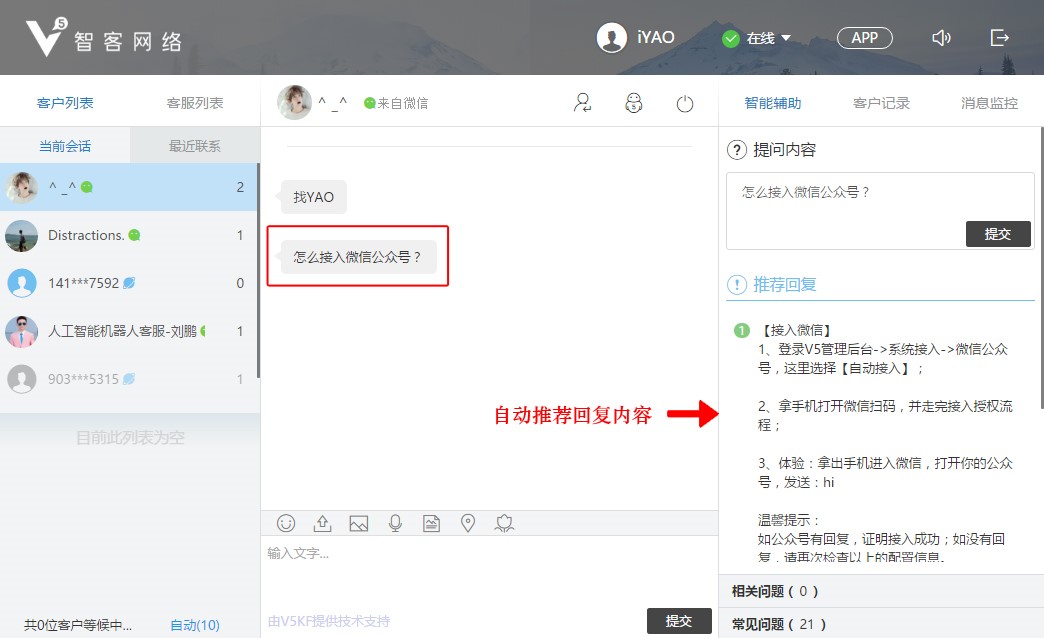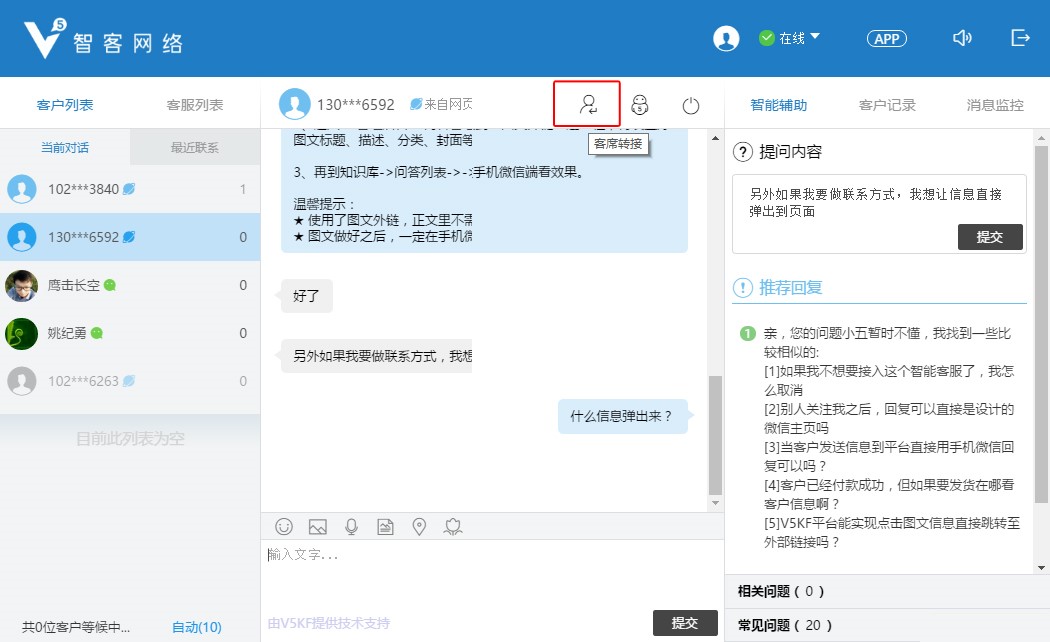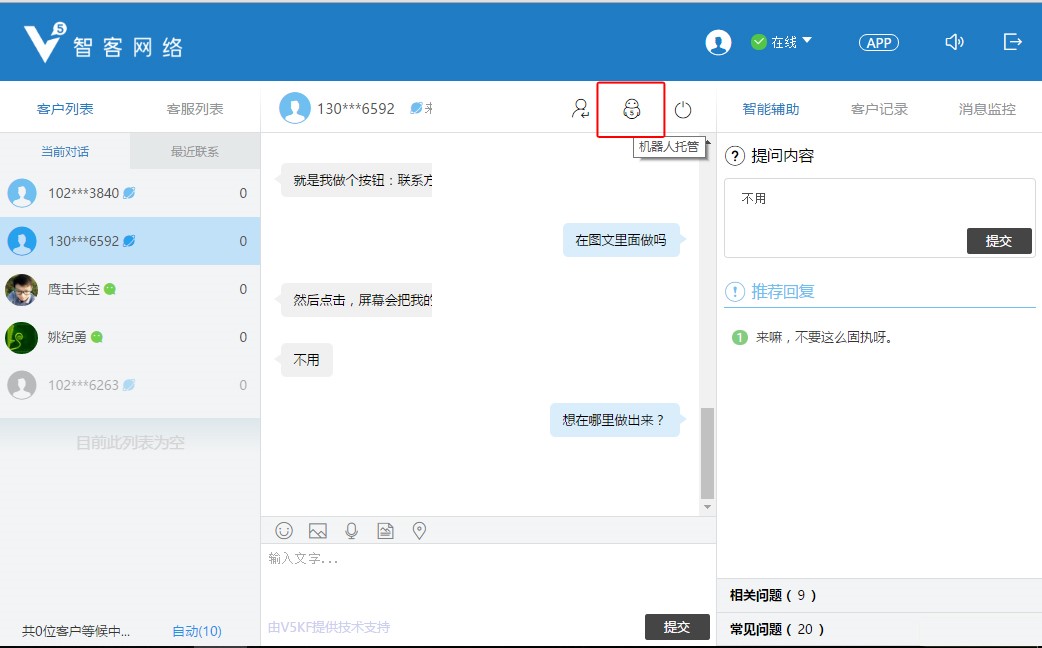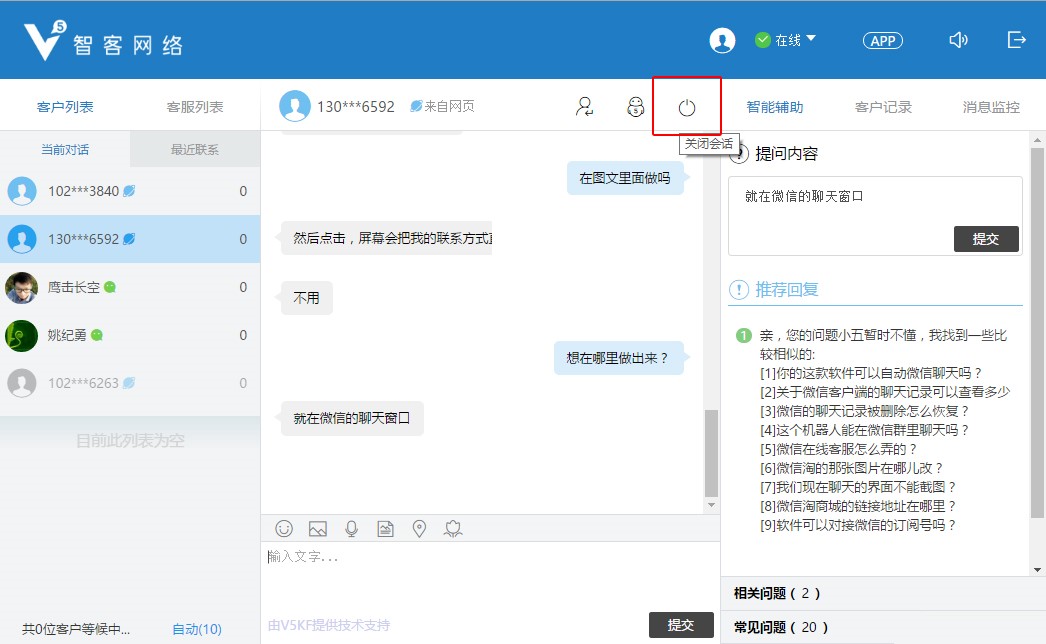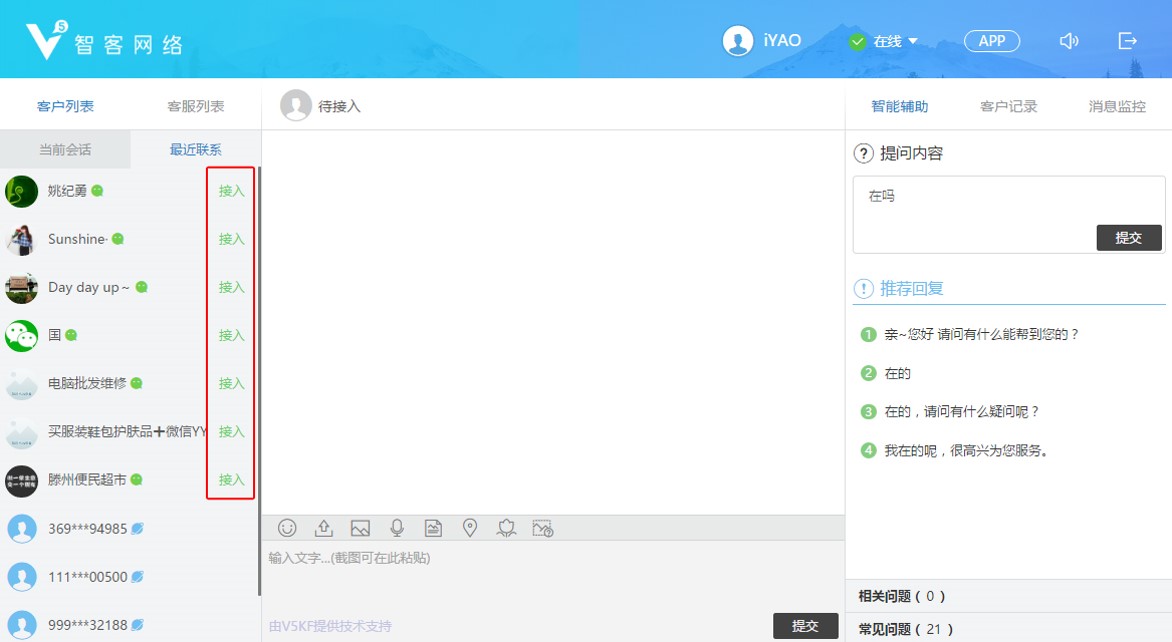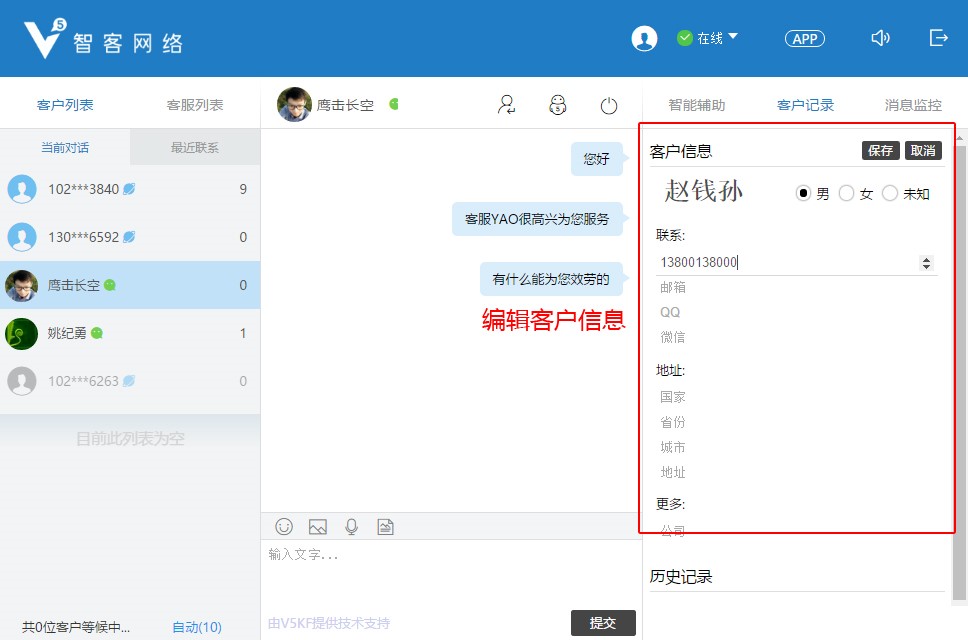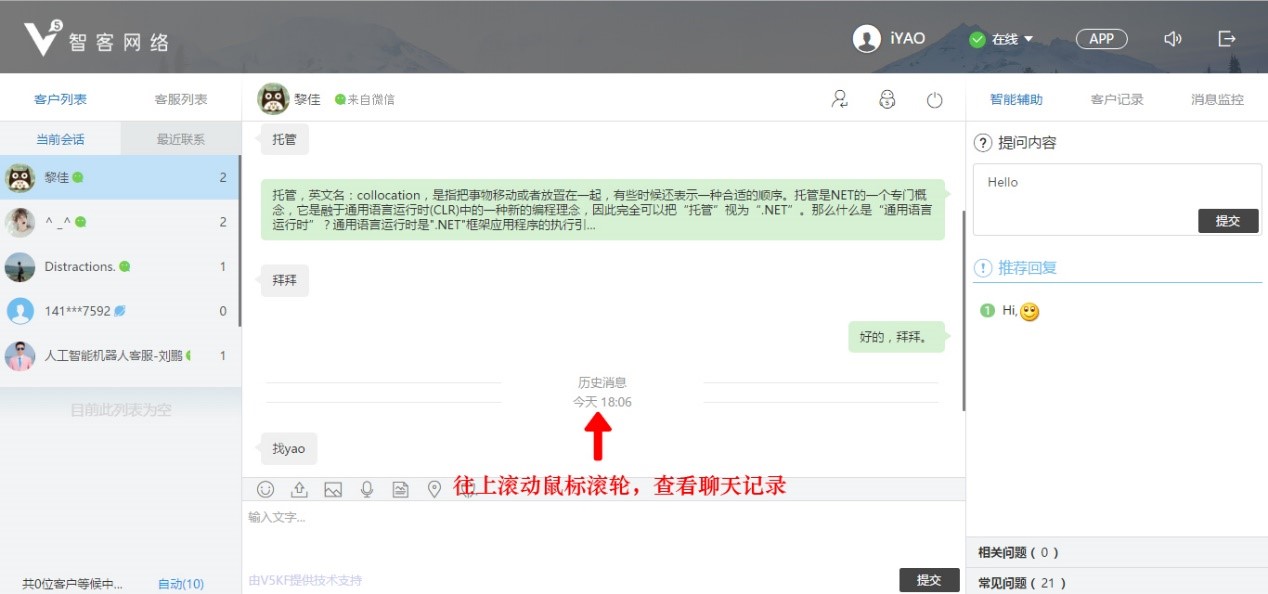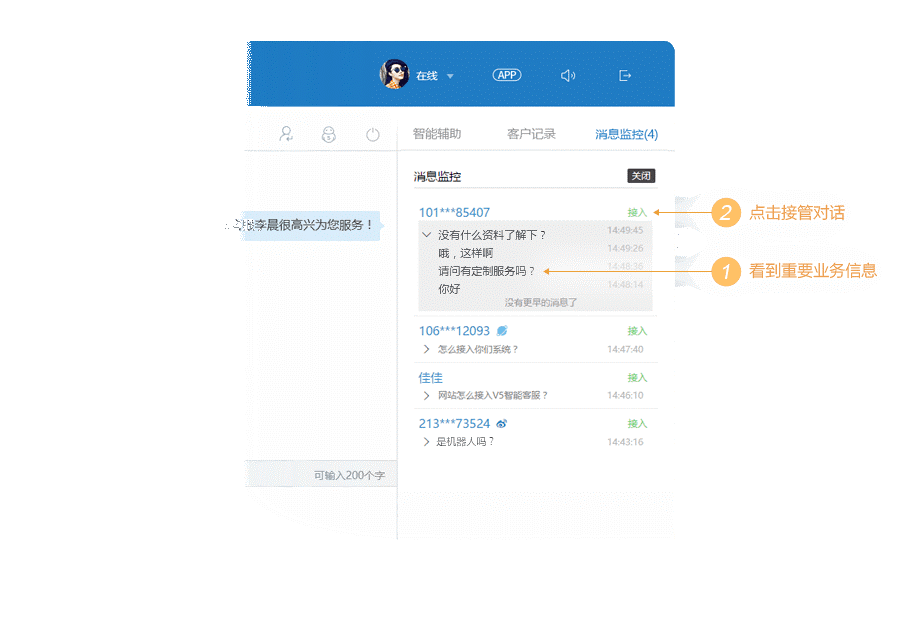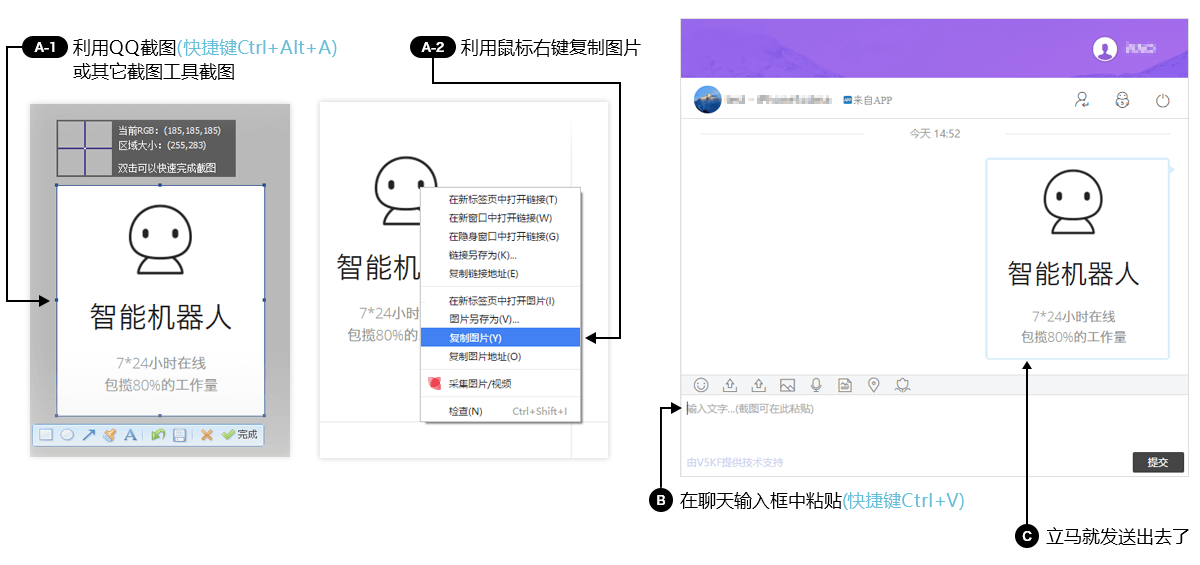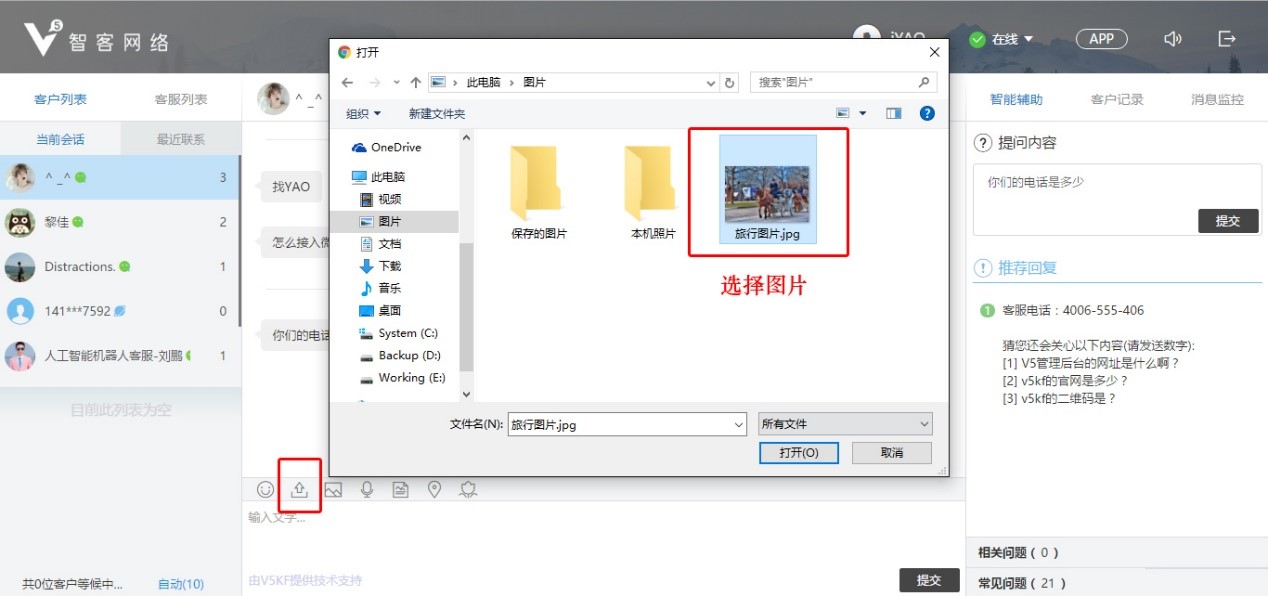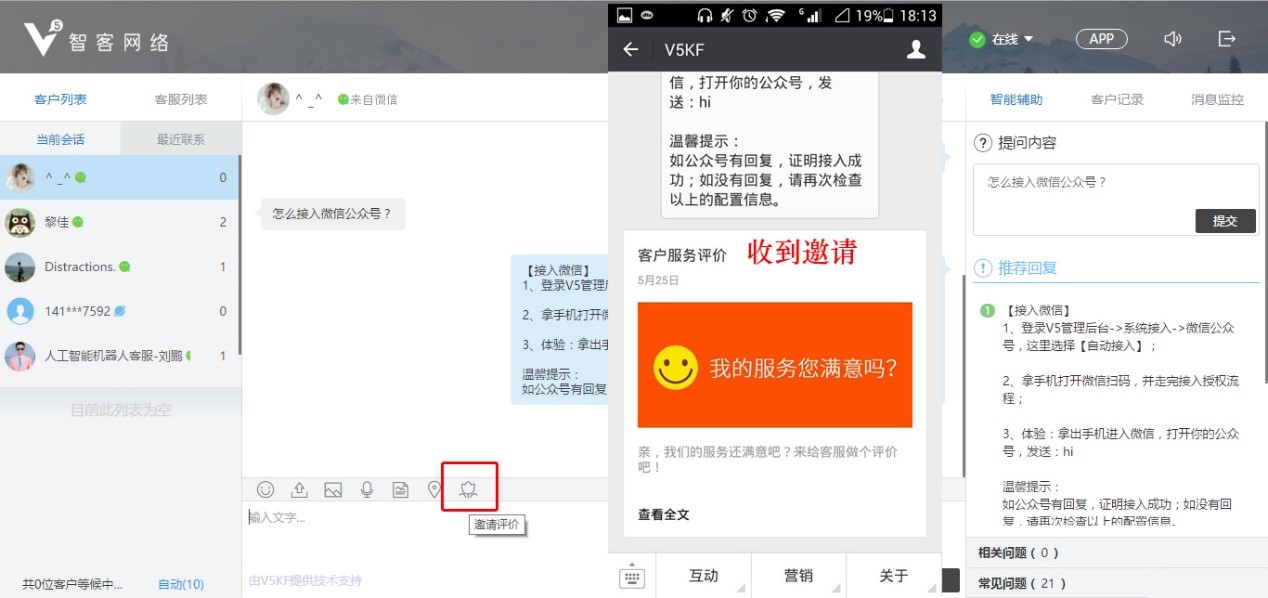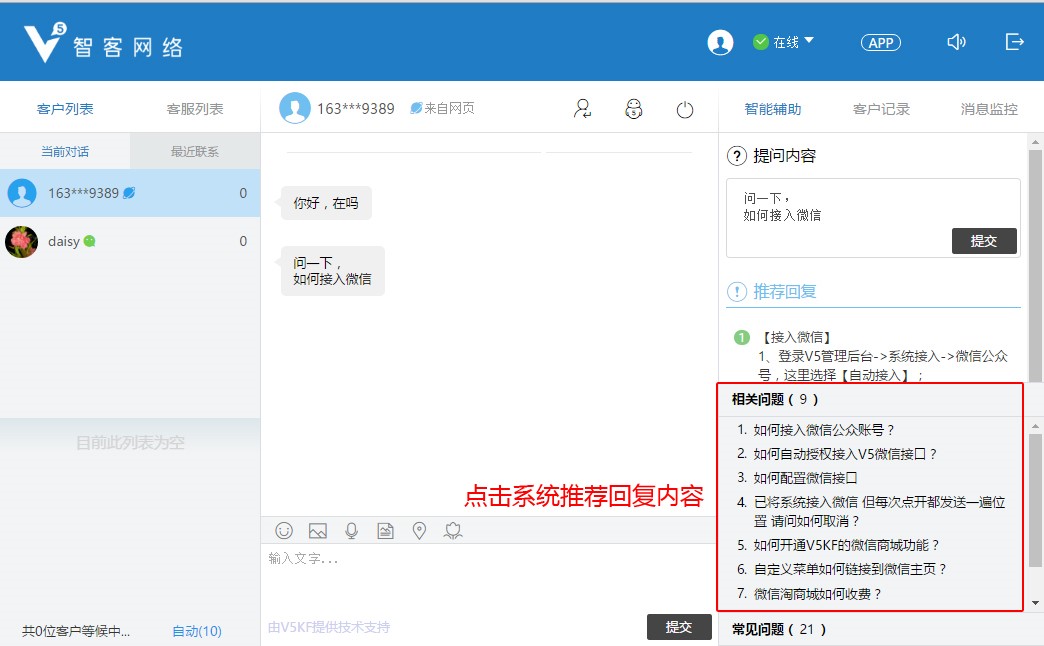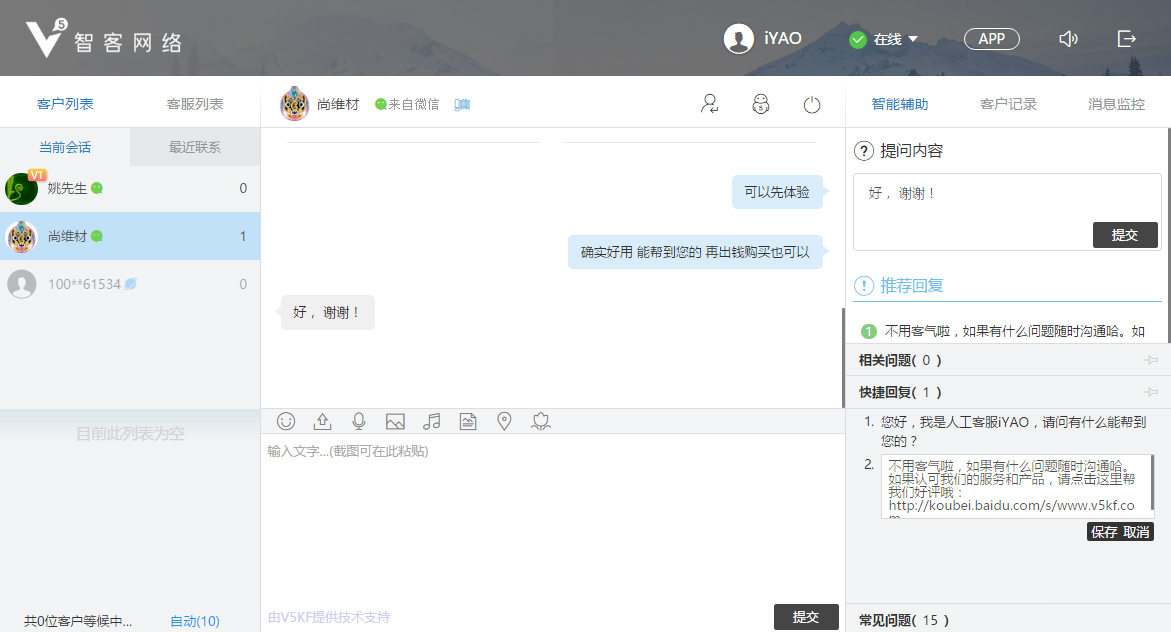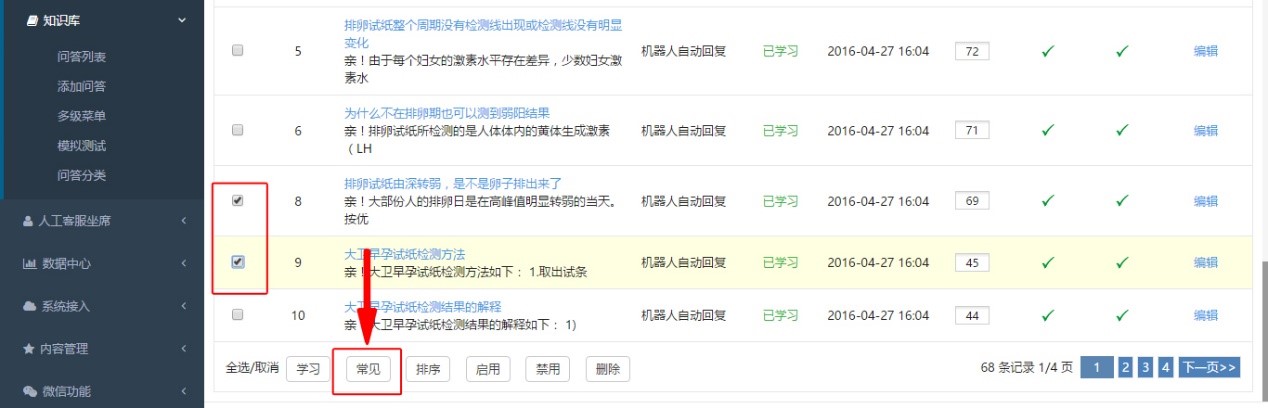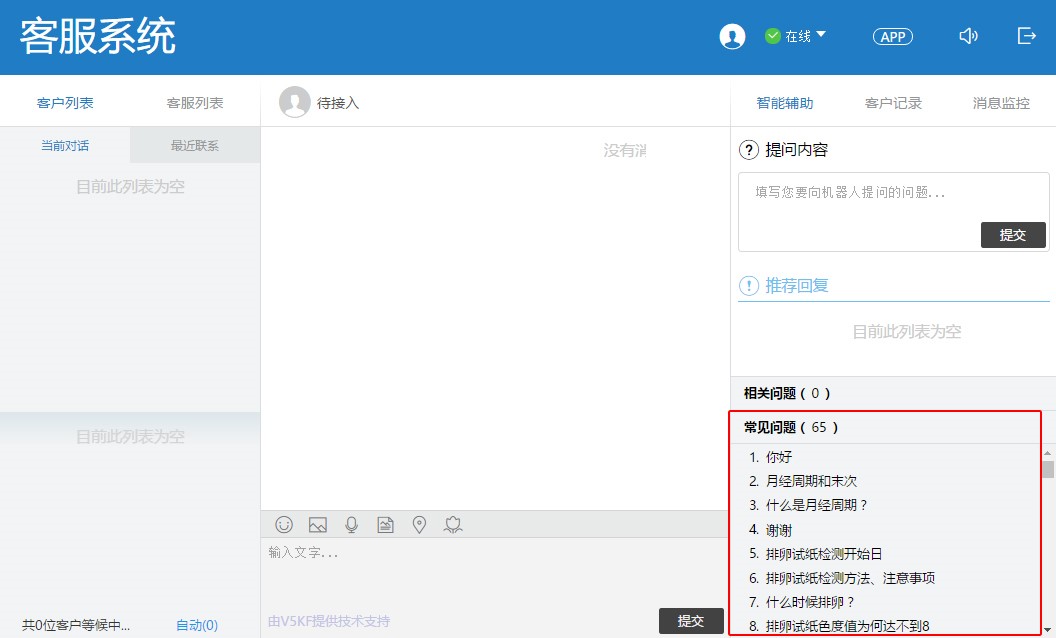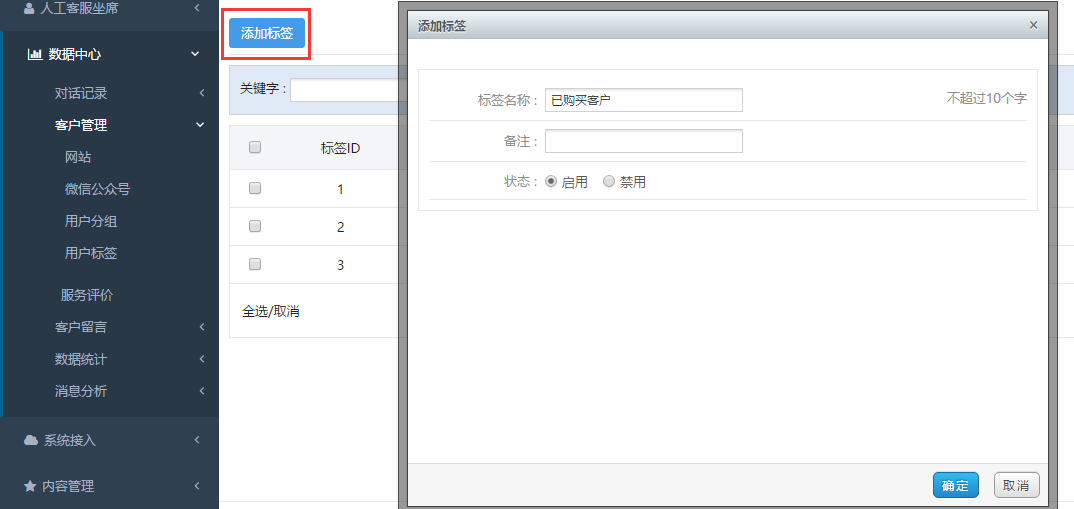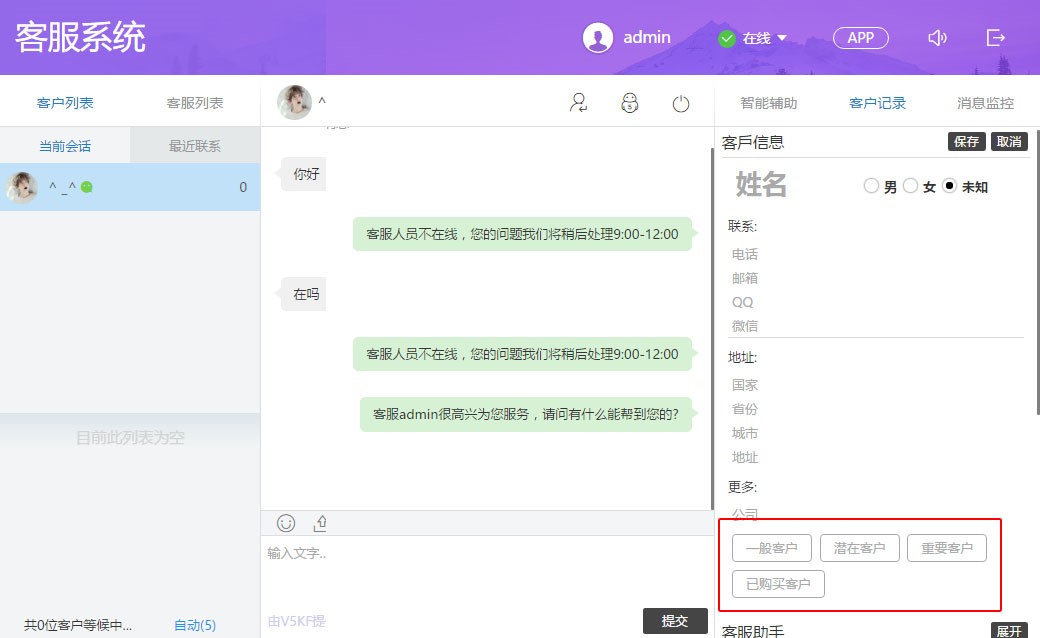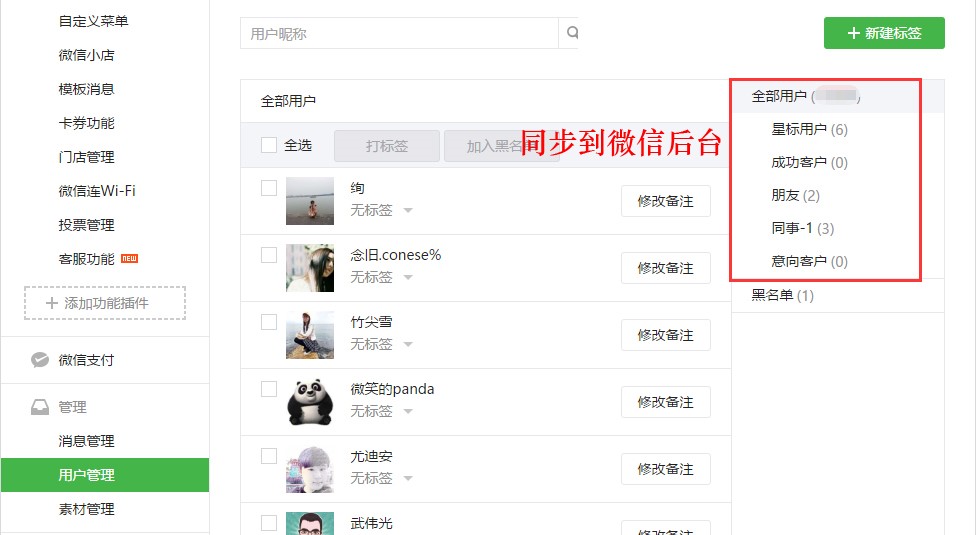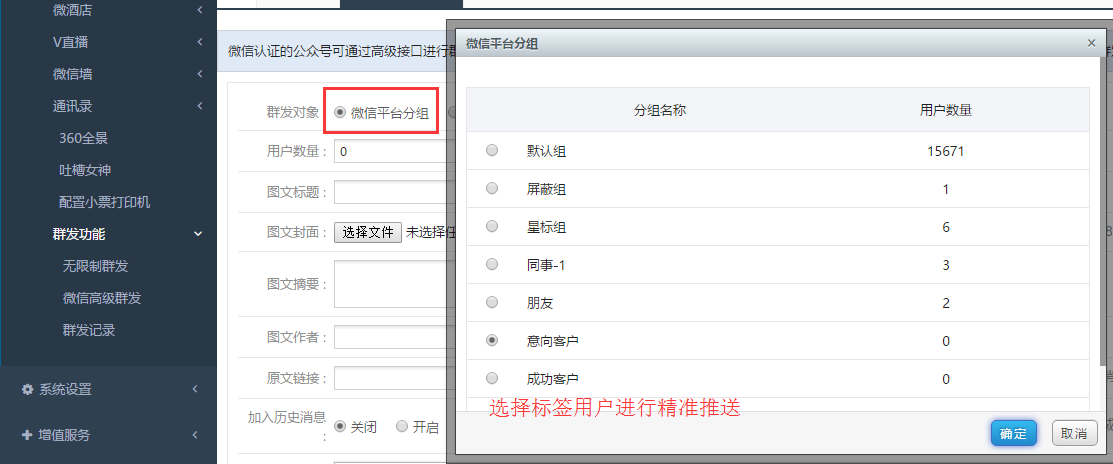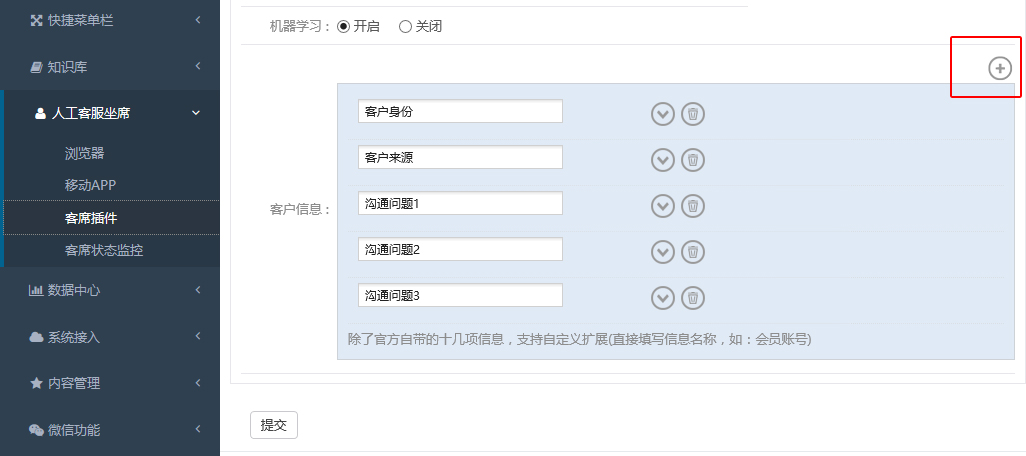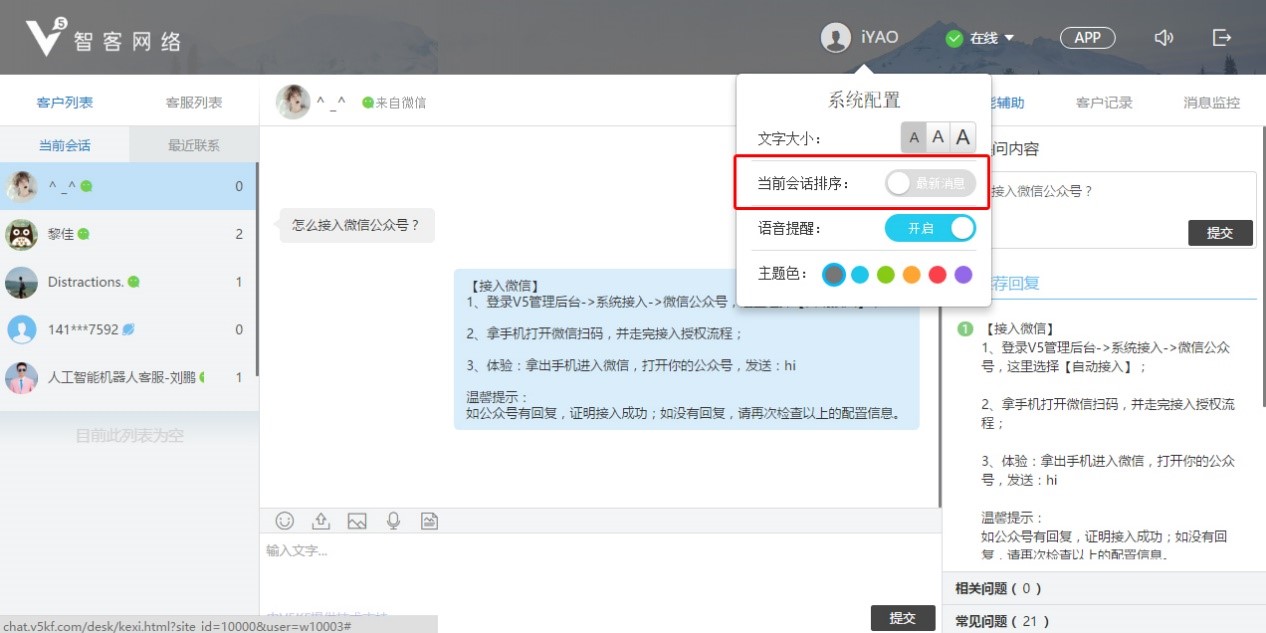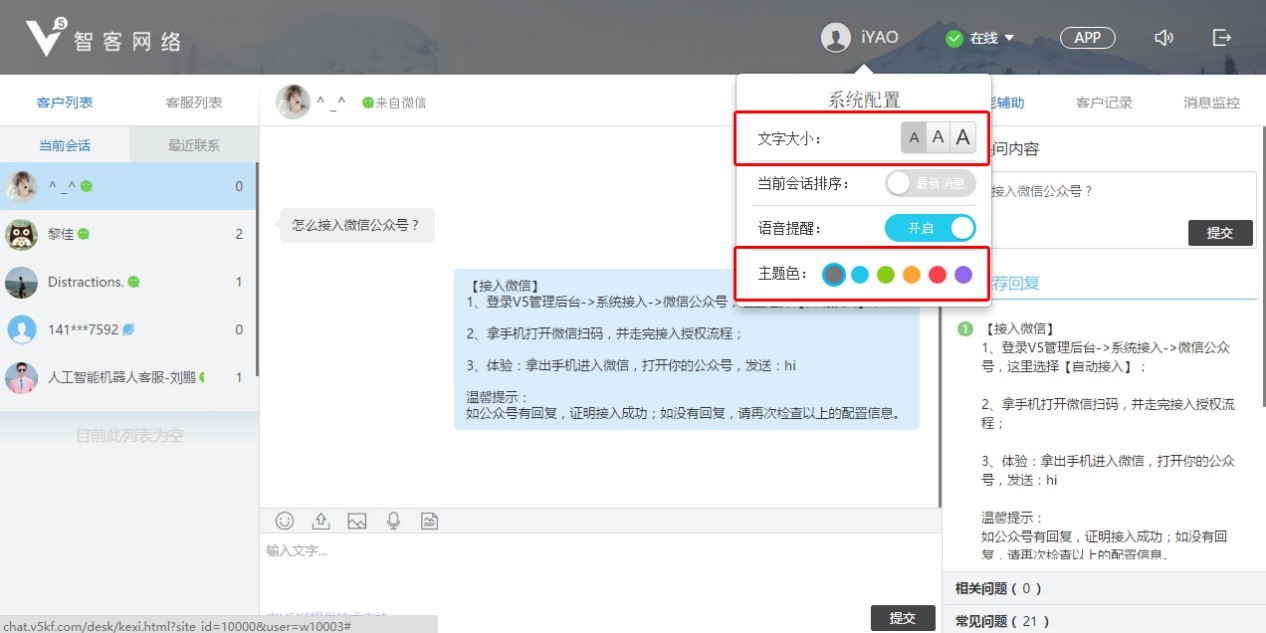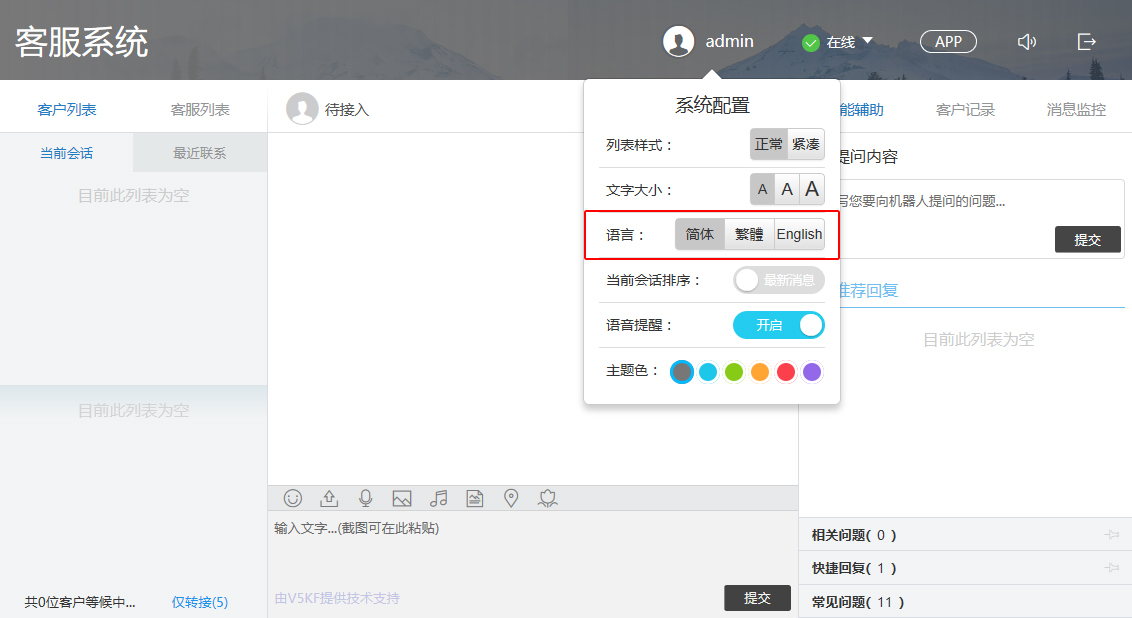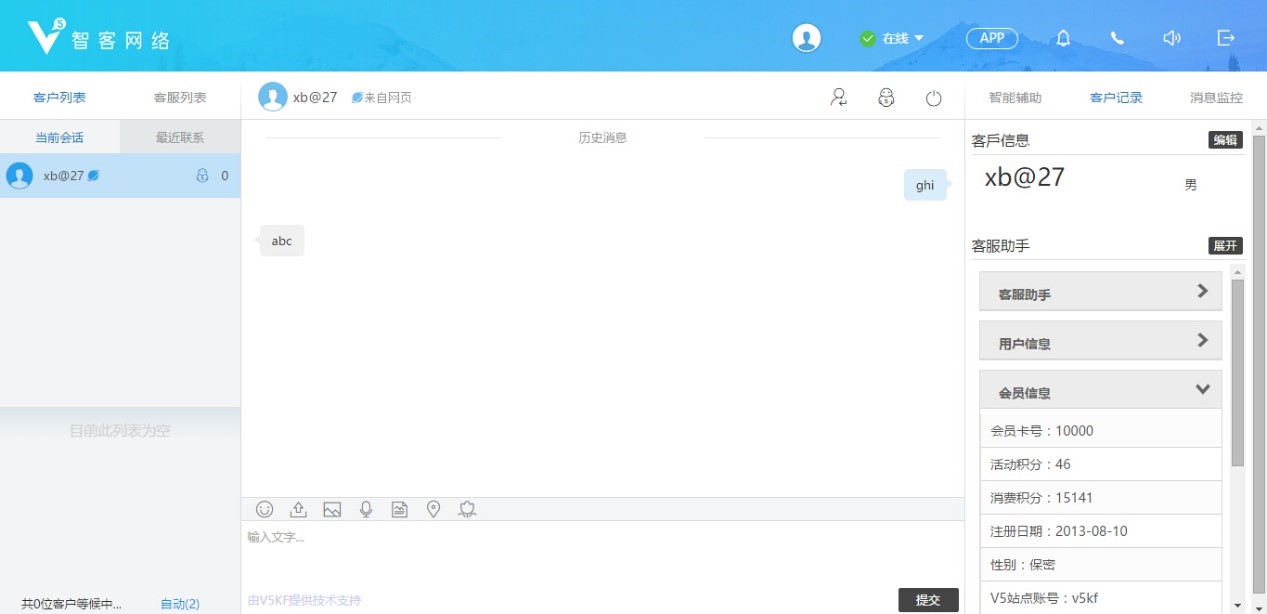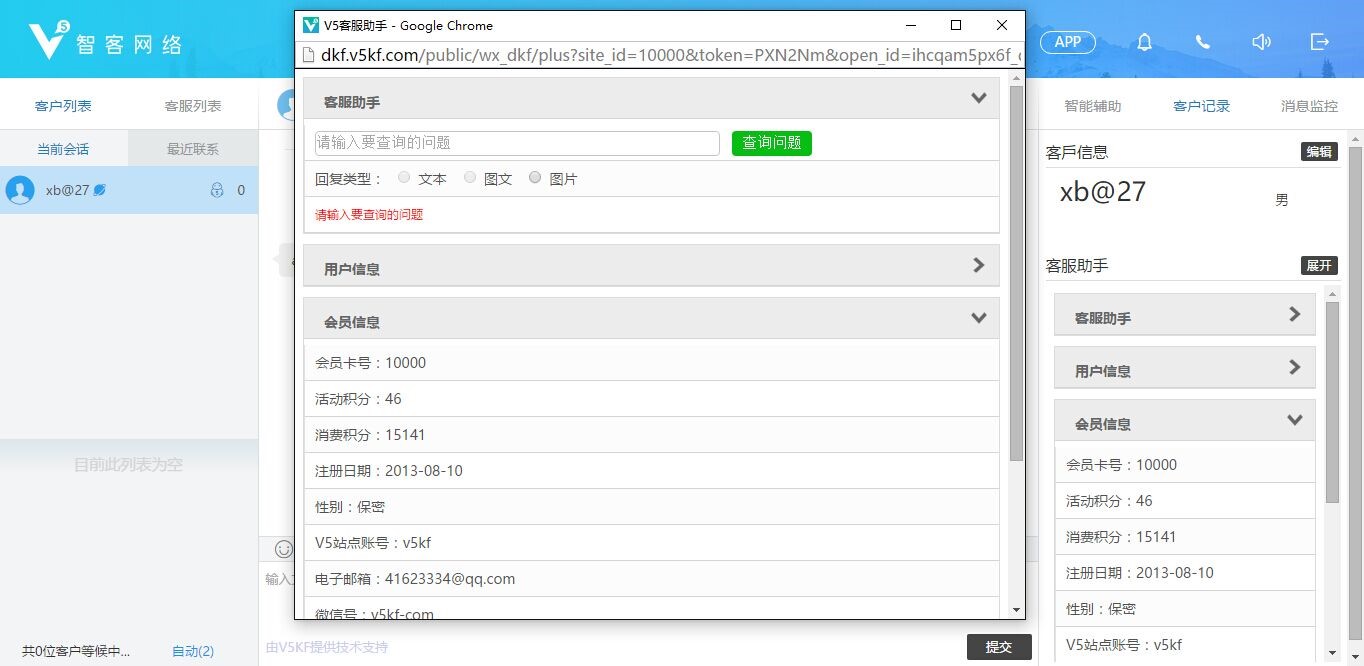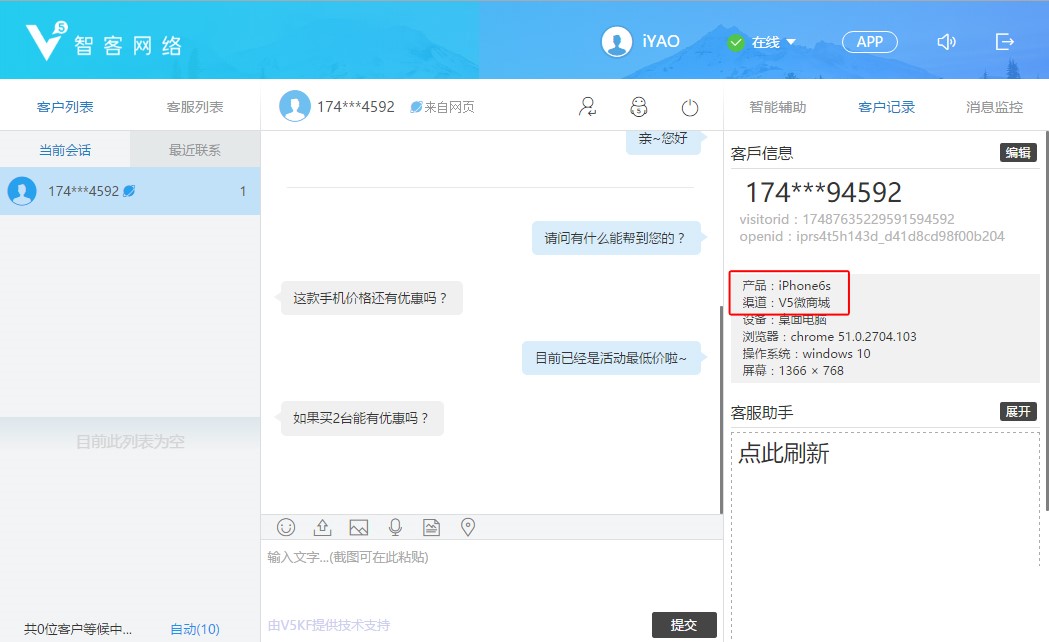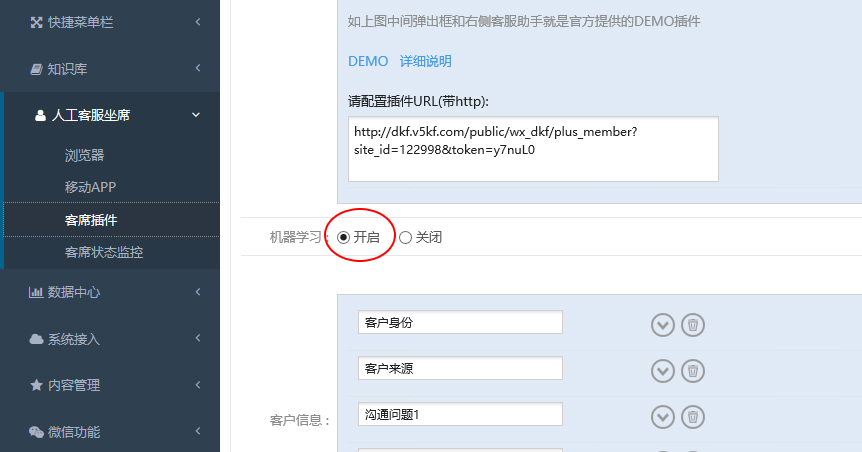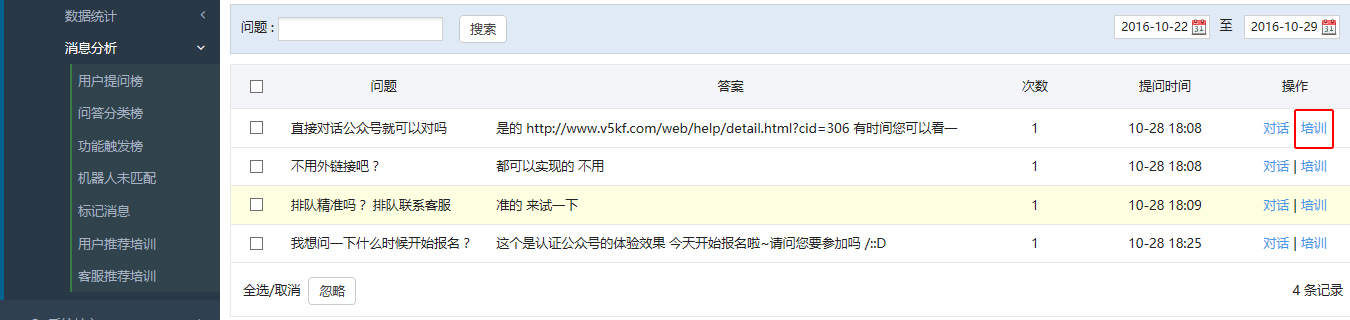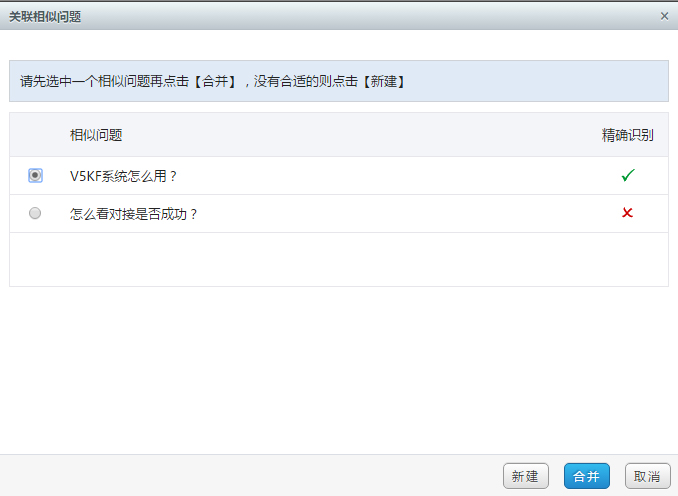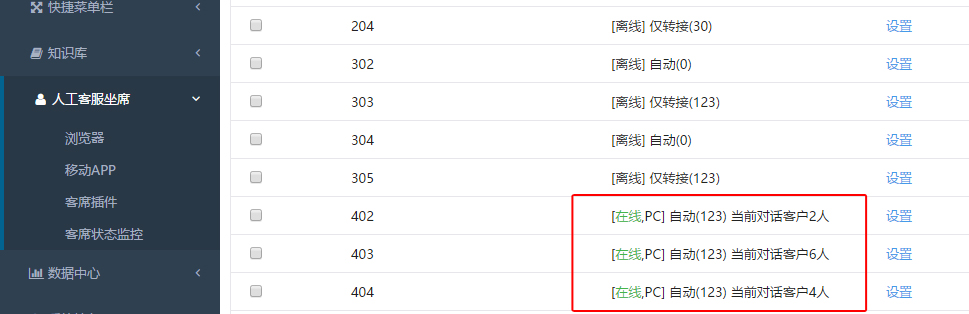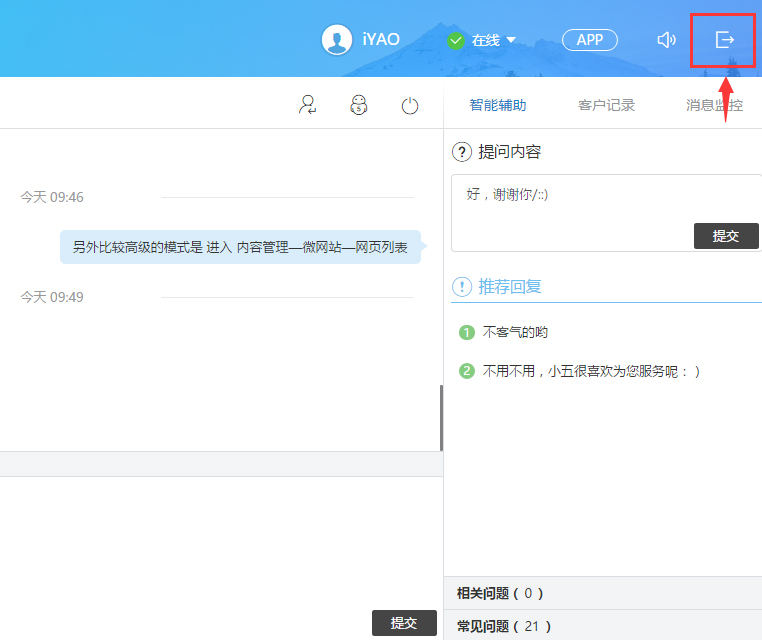一、自动推荐回复内容
在人工客服服务页面,当识别到客户的问题,机器人系统会在页面右侧推荐回复内容,重复的问题客服无需打字输入,双击直接发送即可,进一步提高客服的工作效率。
温馨提示:
机器人问答库做的好,做的强大,除了机器人客服表现抢眼,对人工客服的帮助也很大哟。
二、客服转接
当客服有其他事在忙或客户咨询的问题有其他客服更加专业,我们可以点击客服页面上方的【客席转接】按钮把此客户的聊天转接给另一个客服。
三、机器人托管
当客户的核心问题已经处理完成或客服人员临时有事需要离开,我们可以点击客服页面上方的【机器人托管】按钮让机器人暂时给您自动回复做客服。
四、关闭会话
当客户的核心问题已经处理完成不再对话或客户要求进入机器人服务时,我们可以点击客服页面上方的【关闭会话】按钮关闭人工服务模式,关闭后进入机器人客服自动回复模式。
客服操作关闭会话,如客服的回复消息超过3条或者以上,系统将自动推送评价页面给客户对服务进行评价。
五、重新接入服务过的客户
在客户列表—最近联系里,客服可查看最近服务过的客户列表,并 主动找其展开新对话(微信公众号支持48小时内,APP支持7天内)。
六、客户信息/聊天记录
点击【客户信息】栏右侧的【编辑】按钮可以标记客户的姓名、联系电话、邮箱等信息,可编辑并保存当前客户的信息资料;
在对话窗口消息区域,往上滚动鼠标的滚轮可查看与此客户的聊天记录。
七、消息监控
点击客服工作页面右上角消息监控->开始监控,可查看到网页、微信等渠道目前正在与机器人客服聊天的客户及内容,一旦涉及到核心业务话题,客服点击【接入】按钮可直接把此客户接入人工服务,不落下一个潜在客户资源。
八、发送图片
1、快速发送截图
使用谷歌 Chrome 浏览器登录 V5 人工客服坐席,在客服输入框已支持直接粘贴 QQ截图、PC操作系统截图、网页右键复制的图片,然后直接发送给客户,进一步增强客服工作的便利性!
2、发送 PC 本地图片
把鼠标放在客服坐席页面对话输入框上方的  按钮可直接发送 PC 端本地的图片给客户。
按钮可直接发送 PC 端本地的图片给客户。
九、主动邀请客户评价
在与客户的对话中,客服可主动邀请客户对其服务进行评价,点击客服坐席页面输入框上方的  按钮可发送评价图文或链接给到客户。
按钮可发送评价图文或链接给到客户。
十、相关问题
相关问题需要先在 V5 管理后台->知识库->添加问答,这里添加问答。系统根据客户输入的问题计算之后,自动生成相关问题。
十一、快捷回复
在客服坐席右侧的【快捷回复】,每一个客服都可以自定义自己的回复语,直接在此栏编辑新增、编辑、排序及删除操作。
只需要双击需要发送的回复内容,就可直接回复给客户。
十二、常见问题
进入 V5 管理后台->知识库->问答列表,在这里把已经添加的常见问答设置状态为:常见
在需要设置常见问题栏前面打勾,然后点击页面下方的【常见】按钮即可。
十三、用户标签
在客服坐席页面可对客户打标签(认证公众号的客户标签将会与微信后台进行同步),根据客户画像后续可展开精确营销和个性服务。
1、进入 V5 管理后台->数据中心->客户管理->用户标签,点击页面左上角【添加标签】自定义自己需要的标签;
2、在客服坐席页面右侧【客户记录】下方点击 “ 编辑 ” 在标签栏目点击,即可为此用户标记标签;
3、进入 V5 管理后台->微信功能->微信高级群发,这里点击【微信平台分组】,选择需要的标签分组群发不同的推广信息即可(认证服务号 1 个月内,用户只能收到 4 条消息)。
十四、自定义客户备注信息
在客服坐席右侧“客户记录”栏,点击“编辑”按钮可备注对话客户的信息。为满足客户的个性需求,V5支持自定义10个备注信息栏目。
进入V5管理后台->人工客服坐席->客席插件,找到“客户信息”栏,右侧的 +号 按钮即可自定义需要的栏目信息。
十五、设置对话排列规则
系统默认是最新消息客户的对话自动往上排列在客服坐席页面左侧的最上方,没有新消息的会话往下面排列。如需更改,请点击坐席上方客服头像昵称栏处,【当前会话排序】设置:接入顺序,即可设置按客服的接入时间进行排列。
十六、设置文字大小/主题色
点击客服坐席页面上方头像昵称位置,可设置文字的大小与页头主题颜色,客服自定义喜欢的页面风格。
十七、设置客服坐席语言
V5智能客服为满足海外客户的需求,人工客服坐席一共支持简体中文、繁体中文、英文3个语音版本。
点击客服坐席页面上方头像昵称位置,可设置客服坐席的语言。
十八、对接显示CRM会员/订单等信息
在 V5 客服坐席页面,我们预留了开放能力,您可以在客服座席平台窗口右侧【客户记录】区域添加自己的自定义 web 页面插件(推荐页面宽度为 278px),通过 V5 智能客服系统调用您的开发接口,我们会将用户的信息(如 openid )传递给您指定开发的 URL中,由您来定义页面显示信息并进行交互,实现自己所需的扩展功能,如 CRM 会员信息、订单信息查询等。
当需要添加自定义 web 页面插件时,你需要先进入 V5 管理后台->人工客服坐席->客席插件,选择添加新插件,输入您的页面地址,然后刷新人工客服坐席页面,即可在聊天窗口右侧【客户记录】中查看到新添加的插件页面。
十九、客服链接带Magic参数
想让客服在座席端知道这个客户从哪个页面甚至哪个业务或产品进入对话的?通过 Magic 参数就能实现。
将需要传递的信息封装到 Magic 参数加到对话链接中,如:商城里客户正在浏览的商品名称、价格、客户的来源等;Magic 参数可自定义。
1、进入 V5 管理后台->系统接入->网站,在此页面最下方获取到客户的链接地址;
2、将要传递到客席端的内容加到 magic 参数中:
http://www.v5kf.com/public/chat/chat?sid=xxxx&entry=5&ref=link&magic=[{key:"产品",val:"iPhone6s"},{key:"渠道",val:"V5微商城"}]
二十、机器自动学习
V5人工客服坐席已经具备了机器人的自我学习功能,遇到客户新的问题,人工输入了回复内容并回答客户之后,机器人就会自动学习这条问答。学习成功了之后,下次再次遇到同样的问题,机器人就会自动推荐回复内容给客服。不需要搭建机器人问答知识库,机器人也能自动学习并推荐学习到的回复内容。
请先进入V5管理后台->人工客服坐席->客席插件,找到“机器学习”栏,把它开启。
机器人学习到人工客服的问答,会保存到V5管理后台->数据中心->消息分析->客服推荐培训,对客户常问的问题,点击右侧的“培训”按钮,系统还会推荐相似问题,勾选后就能添加到机器人的知识库。通过机器学习人工回复问答的内容,都是经过实战来的,更为精准。
二十一、监控人工客服坐席状态
客服管理者可在V5管理后台->人工客服坐席->客席状态监控,查看每一个客服的在线状态、登陆方式、接入模式、接入数、当前接待的客户数等信息。同时还可根据客服情况,直接在这里调整客服的状态、接入模式及数量。
二十二、正确退出客服坐席
点击人工客服坐席工作页面右上角的“退出”按钮,正确操作退出。
-
 进入人工客服坐席
进入人工客服坐席 -
 控制客服状态及接入数
控制客服状态及接入数 -
 工单系统
工单系统 -
 客服如何新建对话小结?
客服如何新建对话小结?